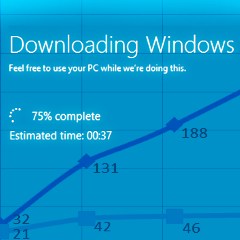Do instalace systému se přirozeně nepustíte po hlavě, aspoň, pokud máte co ztratit. Nejdřív se chcete ujistit, že je váš počítač kompatibilní a připravený. Jak se nejsnáze ujistíte? Stáhnete si nástroj, který Microsoft obvykle vydává s každými Windows. V tomto konkrétním případě se nazývá Windows 7 Upgrade Advisor. Znamená to stáhnout a nainstalovat jej, posléze ho nechat prozkoumat hardwarovou i softwarovou výbavu počítače, abyste se dozvěděli výsledek. Po tomto procesu přinejmenším víte, jak si stojíte.
Pokud vám pomocná aplikace upgrade schválila, do díla se stejně nepustíte. Musíte totiž zachránit uživatelská nastavení a soubory, pokud o ně nechcete nadobro přijít. K tomuto účelu Microsoft nabízí Windows Easy Transfer. To je přinejmenším další časově náročná operace, pojí se s ní avšak další negativa. Pak vložíte do mechaniky instalační DVD, čekáte na instalaci systému a na závěr pomocí Windows Easy Transfer obnovíte svá data. Takový postup ostatně redmondští i doporučují.
Časovou náročnost nelze popřít, navíc se musíte probojovat několika weby a několika programy. Microsoft si spočítal, že k dokončení celého popisovaného procesu se proklikáte asi šedesáti různými obrazovkami. A to je na pováženou!
Jeden nástroj místo tří
Jedním z logických kroků by bylo sjednotit všechny nástroje do jednoho (nebo aspoň většinu). Bohudík se Microsoft touto cestou vydá a fragmentaci učiní přítrž. To znamená, že kromě nainstalování samotných Windows si ten stejný instalační program pohlídá kompatibilitu (funkcionalita aplikace Upgrade Advisor) a umožní vám zazálohovat nastavení i s vašimi soubory (funkcionalita Windows Easy Transfer). V tomto případě platí větička „lepší pozdě nežli později“.
Redmodský gigant se zaměřil na dva nejzákladnější typy instalace. První (a pro nás důležitější) začíná již v prostředí stávajícího operačního systému. Instalační program spustíte buď z instalačního média, nebo dokonce z webu, odkud si soubor s příponou EXE stáhnete. Ve druhém případě spustíte instalaci z média (DVD, USB atp.) při startu počítače. Druhý typ tedy známe celkem dobře, důležité novinky se ale točí okolo první možnosti. Na běžná dévédéčka Microsoft nezanevře, přesto konečně rozjede digitální distribuci, jestli se to tak dá nazvat.
Snad si uvědomuje, že nakupování krabic a fyzických médií už řadu uživatelů nebaví. Zaplatit a stáhnout si vše potřebné online se vyplatí především z důvodu úspory času. A díky dostupnosti. Jedním z prvních kroků k digitální distribuci je stahování průvodců instalací. Nutno podotknout, že z internetu stažená Windows už v sobě budou obsahovat produktový klíč, takže se jím později nebudete muset szaobírat.
Instalátor stáhnete z webu
Některé detaily si Microsoft schovává pro sebe, hrubou představu, jak to celé bude fungovat, si z uvolněných materiálů nicméně uděláte. Na samém začátku instalace Windows 8 si instalační program ověří kompatibilitu. Uvidíte, která zařízení a aplikace nebudou po přechodu fungovat. Pokud půjde o něco zásadního, přechodu se budete moct vyhnout.
V tomto bodě se stále můžete rozhodnout. Pakliže se vám investice do osmiček nevyplatí, nemusíte je kupovat. Přestože jste už zahájili instalaci systému (k samotnému překopírování příslušných souborů ale ještě nedošlo) a podnikli první kroky, budete moci odstoupit.
Kompatibilita je pro mnohé lidi zásadní, takže kontrola proběhne velice důkladně. Microsoft je schopen pokrýt stovky tisíc zařízení, externích periferií, ovladačů a aplikací. Sice obecně platí, že co pracuje ve Windows 7, poběží i v osmičkách, ale výjimka potvrzuje pravidlo. Někdy u softwaru od třetích stran bude stejně moudřejší provést odinstalaci a pak opětovnou instalaci. Týká se to hlavně nástrojů těsně svázaných s hardwarem.
Krok č. 2: stažení Windows
Po prozkoumání kompatibility se pokračuje stažením souborů potřebných k instalaci Windows 8. Jak bylo řečeno výše, v případě zjištění zásadní nekompatibility nemusíte dále pokračovat. Microsoft vás samozřejmě nenechá stáhnout kompletní obraz s operačním systémem jenom proto, abyste zjistili, že váš počítač osmičky nezprovozní. Na samém počátku z webu obdržíte pouze malý program, který až v rámci dalších kroků jednotlivých případně dososá chybějící data.
Při zjišťování informací o počítači navíc instalátor usoudí, která z verzí Windows bude pro váš počítač nejlepší. Teď nemám na mysli edice jako Home Premium či Ultimate, ale vybere se vhodný jazyk a architektura (32bitová nebo 64bitová). Tím se elegantně přeskočí dalších pár dotazů, instalace se dále zarazí až před samotný zahájením.
Soubory jsou stažené, teď se ovšem musíte rozhodnout, kam systém umístíte. Buď ho necháte nainstalovat se na současný oddíl, nebo si raději vyberete oddíl jiný. V tom případě se ale smiřte s tím, že budete muset vytvořit bootovací flash disk, nebo DVD. Instalátor za vás vše obstará, o nic hrozného tak vlastně nejde. Pokročilá instalace si tedy vyžádá buď prázdné DVD, nebo flash disk s kapacitou aspoň 3 GB. Ale zase vám takové médium zůstane do budoucna, což se může hodit pro opakovanou instalaci Windows.
Záloha dat
Teprve po kontrole kompatibility a stažení instalačních souborů si budete moci zvolit mezi čistou instalací a upgradem. Instalační program vám dá na výběr, zda má zachovat nastavení Windows, uživatelské soubory a aplikace. Pokud chcete mít čistý štít, můžete zachraňování přeskočit a stará data se smažou. Kompromisem je zachování uživatelských souborů, nikoliv však nastavení a programů. Záleží také na tom, ze kterých Windows upgradujete, někdy totiž nemusí být všechny tyto nabídky dostupné a data ztratíte tak jako tak.
Při přechodu z XP nelze uchovat ani nastavení, ani aplikace, leda své soubory. Z Visty si nesmíte vzít aplikace, zbytek přenést můžete. Přechod ze sedmiček možní kompletní zálohu, zůstanou vám tedy soubory, nastavení i aplikace.
Upgrade: o několik hodin rychlejší
Sem tam se stane, že instalace Windows nebude moci pokračovat ihned. Někdy bude třeba nejprve restartovat počítač, uvolnit místo na disku, odinstalovat nekompatibilní aplikaci či vypnout BitLocker. S tím vším si instalátor poradí. Nemusíte se starat ani o obnovování instalačního procesu, obnoví se sám a vždy vám sdělí, co ještě vyžaduje. Po restartu počítače, například, sám zase ožije.
Jestliže jste při instalaci Windows 7 prošli šedesátou obrazovek, u Windows 8 se jejich počet zredukoval na jedenáct. Konečně příjemnější a méně komplikovaný uživatelský zážitek.
A co časová úspora? Kromě toho, že se méně naklikáte, strávíte nad přechodem mnohem méně času. Microsoft slibuje dost razantní zkrácení celé upgradovací operace, což nejlépe dokládá graf:
Čím více aplikací a uživatelských dat na počítače uchováváte, tím déle instalace Windows trvá (za předpokladu, že jste se neuchýlili k čisté instalaci). Díky úpravám se doba přeinstalace systému zkrátí i o několik hodin. A to je velmi zásadní zlepšení kondice. Než si to budeme moci ověřit na vlastní oči, si ještě počkáme. Betaverze osmiček vyjde už v lednu, ale na konečné sestavení si počkáme přinejmenším do léta.
" frameborder="0" height="360" width="640">
Donutí vás příslib snazší a rychlejšího koupit si Windows 8 na stávající počítač? Nebo si osmičky pořídíte až jako OEM společně s novým strojem?
Zdroj: Building Windows 8